
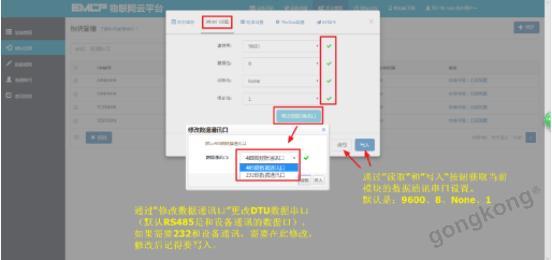

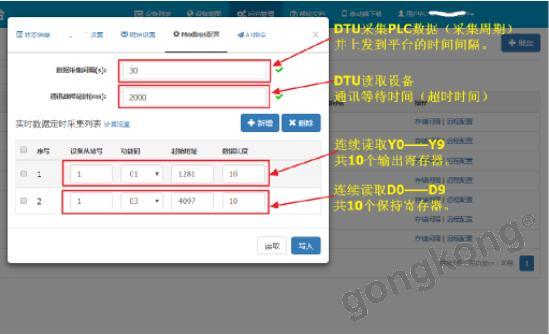
Modbus配置页详解:
设备从站号:为模块所连设备的MODBUS从站地址(范围1-250),此地址必须和PLC设置的MODBUS从站号一致(上述第二节中的“通讯地址设定”)。
功能码:为模块读取设备MODBUS寄存区的标志符。“功能码01”对应“线圈”(0XXXXX),“功能码02”对应“离散量输入”(1XXXXX),“功能码03”对应“保持寄存器”(4XXXXX),“功能码04”对应“输入寄存器”(3XXXXX)。
比如,在台达PLC内部,PLC本地寄存器与功能码对应关系如下表
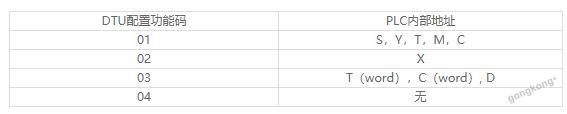
起始地址:为模块所连设备的MODBUS寄存器读取的起始地址(不包含寄存区标识符)。图中1281对应Y0开始,4097对应D0开始。
数据长度:为模块读取设备数据的连续长度,图中的长度为10,(结合上面配置的起始地址)既连续读取从Y0到Y9共10个数据,或D0到D9共10个数据。
标准DTU可连接多个从站(最多4个),可点击“新建”创建新子设备从站,配置规则按上述说明。
注:当DTU出现异常,如无法连接网络(不在线),或者无法与PLC正常通讯,此时可以使用配置口(默认RS232)连接PC,使用“DTU配置软件”来查看状态及异常报警,详见《DTU配置软件使用手册》。
3.2 新建数据规则
点击网页左侧的“数据规则”进入规则设置页面,点击右上角的“新增”,在弹出的窗口中设置该数据规则的名称“台达PLC”和展示样式“列表展示”,我们可以选择列表展示或组态展示,列表展示:我们所添加的数据会以固定的列表样式展示,列表展示方式简单方便(数据测试阶段可选用列表展示)。组态展示:我们可以任意绘制设备数据的展示样式比如添加图形、图片、仪表盘、柱状填充和文字等内容(此功能类似传统的组态软件可参考《EMCP平台画面组态使用说明》文档)。数据规则新建完后点击“实时数据”新增实时数据(3.1.2中设置的Modbus配置),点击“读写数据”创建平台对设备手动读写操作的数据。创建规则展示如下。

实时数据:是DTU根据所配置的Modbus采集通道(参考上面的3.1介绍),按设定的采集间隔定时读取PLC数据并上传到平台的数据,这里我们设置D0(16位整形)、D2(32位浮点)、Y0、Y1四个实时数据,设置如下;
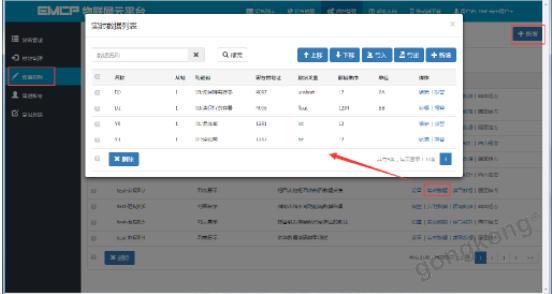
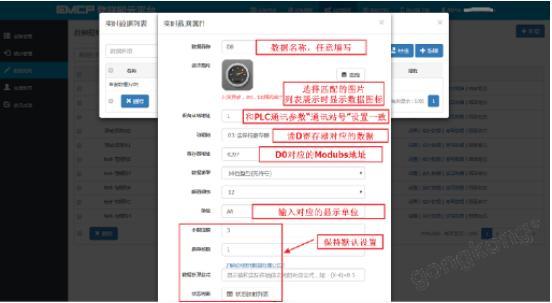
读写数据:无需在DTU配置Modbus定时采集通道,可直接通过平台对下位设备进行数据的手动读写操作,PLC内部地址对应的读写功能码如下表:
注意:实时数据必须和模块的Modbus规则配置对应,而读写数据无需对DTU进行modubs规则配置,直接在平台读写数据列表中添加数据即可。
EMCP平台所有"寄存器地址"设置均不需要带寄存器区标识符,如读写“保持寄存器”(03功能码)中404097的数据,在平台数据规则中的"寄存器地址"填写4097即可。
报警设置,在已经创建好的实时数据中,点击对应数据的“报警”选项,进入报警设置页面。我们可以设定该数据的报警上下限和报警内容以及是否启用此报警。设定报警后当该数据超出报警上下限后平台会自动记录报警的时间和报警值,同时平台会向用户登录的APP和微信推送报警消息。
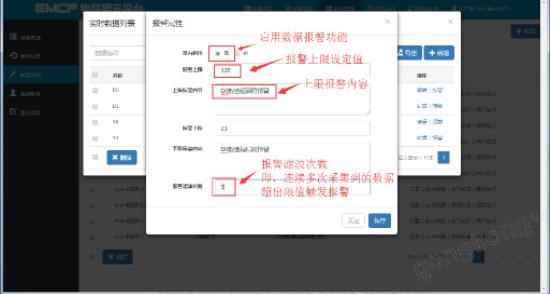
3.3 新建设备
新建“设备”, 选择菜单“设备管理”-> “新增”新建一个设备“台达PLC”。新建设备是填写设备的基本信息,1选择设备匹配的图片(从本地上传,也可不选择,系统会以默认图片显示);
2输入模块SN,输入要绑定的SN的编码,如果此SN之前未绑定,则会弹出绑定窗口进行绑定;
3选择上面创建的数据规则;
4点击“地图”按钮选择设备所在的地理位置。完成后点击“保存”。
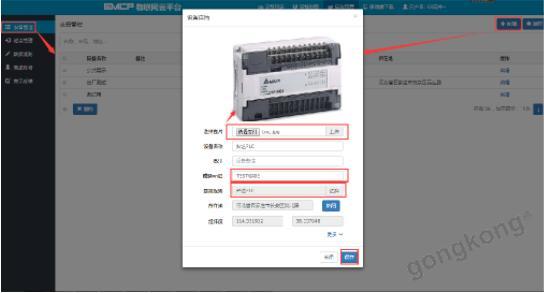
四,实验效果。
《WPLSoft》编程软件与PLC联机后,点击在线监控装置表,监控要读取的数据实际值,示例如下图;

用户登录EMCP平台(www.lfemcp.com),点击“台达PLC”设备的图片或设备名称进入设备。首先看到的是PLC定时采集数据的显示(实时数据),通过点击“读写数据”对台达PLC进行读写操作,点击“历史数据”查看设备定时存储数据的历史数据报表,点击“报警记录”进入报警信息记录报表页面,显示如下。
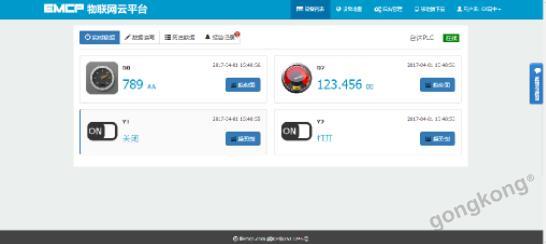


在手机安装《云联物通》手机APP(可通过电脑网页平台登录页右上角的二维码扫描下载,或各大应用商店下载),凭用户名和密码登录,进入设备列表后点击“台达PLC”设备,直接进入的是实时数据列表页面或组态画面(组态展示方式下),点击右上角菜单栏“三杠按钮”,弹出功能菜单,在菜单中点击“读写数据”对读写数据进行读写操作,点击“历史报表”查看设备的历史存储数据报表,点击“历史曲线”可查看各数据的历史趋势图,点击 “报警信息”查看该设备的报警记录,点击“设备详情”查看设备的详细信息或视频画面。